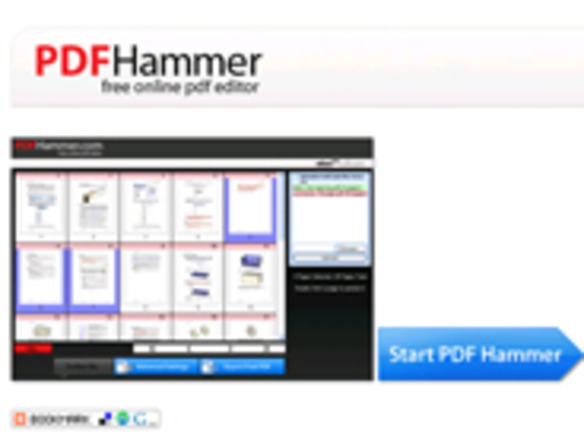
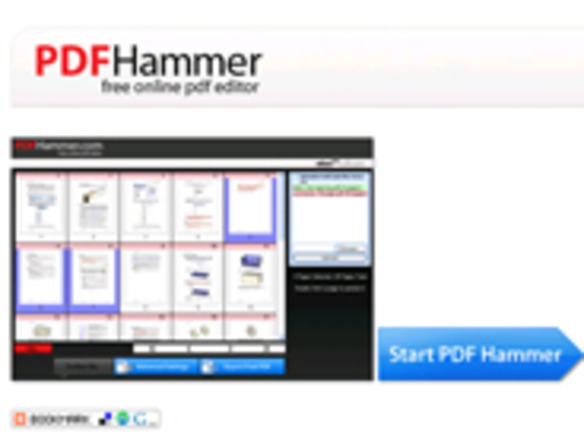
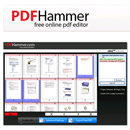
外出先で他人のPCを借りた時など、PDF編集ソフトがインストールされていない環境で、PDFの結合やページの削除、およびページの並び替えをオンラインで簡単にできるのが、今回紹介する「PDF Hammer」だ。PDF生成前のオリジナルファイルを紛失してしまい、手元にPDFファイルしかない場合にも便利に使えるサービスだ。
使い方としては、表示されるウィザードに従って手持ちのPDFをアップロードし、表示されるページのサムネイルをみながらリモートで操作し、作業が完了したらPDFファイルをダウンロードするという流れになる。ファイル転送サービスなどに比べるとアップロードは高速で、数Mバイト程度のPDFファイルでも10数秒あればアップロードが可能なので、サクサクと作業できる。ちなみにファイルは4つまでのアップロードが可能だ。
可能な操作には、ページの結合、削除、ページ順序の変更などがある。また、「Advanced Settings」では著者名やキーワード(いずれも日本語不可)の埋め込み、パスワード設定がある。テキストや画像の編集などの操作は不可。また、最初からセキュリティ制限がかかっているPDFは編集できない。
操作はそのほとんどでマウスを使用する。各ページのサムネイルはサイズも十分に大きい上、ダブルクリックすることで拡大表示も可能なので、ページの内容を確認するためにいちいち元ファイルを開くといった手間がかからない。インターフェースは洗練されており、直感的な操作ができるのでストレスもかからない。
作業が完了したら、右下の「Export Final PDF」ボタンをクリックし、PDFのダウンロードする。ダウンロード完了後も編集画面は残ったままになっているので、修正したい場合はやり直しも容易だ。
PDFをメールに添付する際に不要なページを削除して容量を減らしたい場合や、ドキュメントスキャナで生成したPDFにありがちな白紙ページを削除したい場合にも便利に使えるこの「PDF Hammer」。サイト上では次期追加機能の投票もされており、今後のバージョンアップにも期待が持てそうだ。
CNET Japanの記事を毎朝メールでまとめ読み(無料)
 心と体をたった1分で見える化
心と体をたった1分で見える化
働くあなたの心身コンディションを見守る
最新スマートウオッチが整える日常へ
 無限に広がる可能性
無限に広がる可能性
すべての業務を革新する
NPUを搭載したレノボAIパソコンの実力
 メルカリが「2四半期連続のMAU減少」を恐れない理由--日本事業責任者が語る【インタビュー】
メルカリが「2四半期連続のMAU減少」を恐れない理由--日本事業責任者が語る【インタビュー】
 なぜPayPayは他のスマホ決済を圧倒できたのか--「やり方はADSLの時と同じ」とは
なぜPayPayは他のスマホ決済を圧倒できたのか--「やり方はADSLの時と同じ」とは
 AIが通訳するから英語学習は今後「オワコン」?--スピークバディCEOの見方は
AIが通訳するから英語学習は今後「オワコン」?--スピークバディCEOの見方は
 パラマウントベッド、100人の若手が浮き彫りにした課題からCVCが誕生
パラマウントベッド、100人の若手が浮き彫りにした課題からCVCが誕生
 野村不動産グループが浜松町に本社を「移転する前」に実施した「トライアルオフィス」とは
野村不動産グループが浜松町に本社を「移転する前」に実施した「トライアルオフィス」とは
 「ChatGPT Search」の衝撃--Chromeの検索窓がデフォルトで「ChatGPT」に
「ChatGPT Search」の衝撃--Chromeの検索窓がデフォルトで「ChatGPT」に
 「S.RIDE」が目指す「タクシーが捕まる世界」--タクシー配車のエスライド、ビジネス向け好調
「S.RIDE」が目指す「タクシーが捕まる世界」--タクシー配車のエスライド、ビジネス向け好調
 物流の現場でデータドリブンな文化を創る--「2024年問題」に向け、大和物流が挑む効率化とは
物流の現場でデータドリブンな文化を創る--「2024年問題」に向け、大和物流が挑む効率化とは
 「ビットコイン」に資産性はあるのか--積立サービスを始めたメルカリ、担当CEOに聞いた
「ビットコイン」に資産性はあるのか--積立サービスを始めたメルカリ、担当CEOに聞いた
 培養肉の課題は多大なコスト--うなぎ開発のForsea Foodsに聞く商品化までの道のり
培養肉の課題は多大なコスト--うなぎ開発のForsea Foodsに聞く商品化までの道のり
 過去の歴史から学ぶ持続可能な事業とは--陽と人と日本郵政グループ、農業と物流の課題解決へ
過去の歴史から学ぶ持続可能な事業とは--陽と人と日本郵政グループ、農業と物流の課題解決へ
 通信品質対策にHAPS、銀行にdポイント--6月就任のNTTドコモ新社長、前田氏に聞く
通信品質対策にHAPS、銀行にdポイント--6月就任のNTTドコモ新社長、前田氏に聞く
 「代理店でもコンサルでもない」I&COが企業の課題を解決する
「代理店でもコンサルでもない」I&COが企業の課題を解決する